motor Unreal 4 - funcție macro
Macrocomenzi Blueprint. sau Macrocomenzi. este la fel. care sa prăbușit noduri Graficul. Acestea au unități interioare de intrare și de ieșire de contact, conectat. Fiecare funcție macro poate avea orice număr de execuție sau date de contact, care sunt vizibile la nodah macro folosind alte bluprintah și grafice.
Crearea unei funcții Macro
Macro-urile pot fi create într-o clasă sau nivel de Bluprintah Bluprintah, în același mod ca și funcția. Ele pot fi, de asemenea, aranjate în bibliotecile macro.
Pentru a crea un macro Blueprint, în cadrul unei clase sau etajate bluprinta:
- Blueprint mea Pe panoul, faceți clic pe butonul + din secțiunea.
- Introduceți numele de macro.
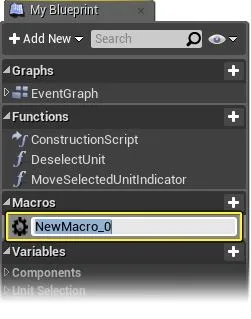
Noua dvs. funcția macro se va deschide într-o nouă filă program.
Puteți crea, de asemenea, un macro făcând clic dreapta pe panoul meu Blueprint și selectați Macro din lista verticală.
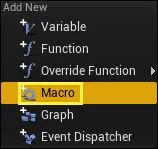
Funcția macro de editare
Când creați pentru prima dată un macro, un nou grafic va conține numai unitățile de ieșire de intrare și.
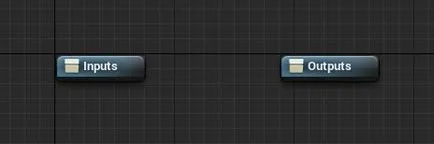
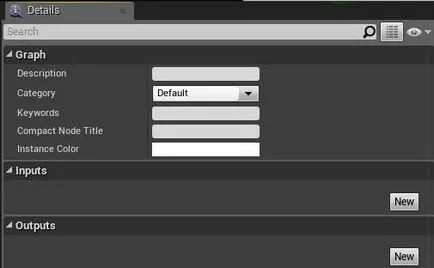
Pentru a adăuga inbound sau outbound de contact:
- Faceți clic pe butonul Nou în secțiunea Intrări (Conectare) sau Ieșiri (Ieșire) de pe panoul Detalii.
- Nume noul contact și introduceți tipul utilizat în meniul drop-down. Pentru exemplul prezentat mai jos, tipul de contact Integer intrare numit Score. contactul executabil de intrare cu testul numele. și 2 cu ieșire de contact Win și pierde numele.
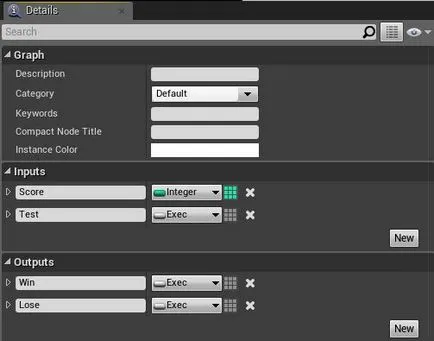
De intrare și de ieșire bloc în caseta macro vor fi actualizate automat cu contactele adăugate.
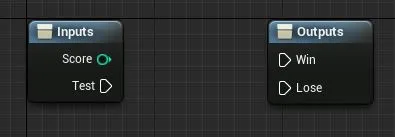
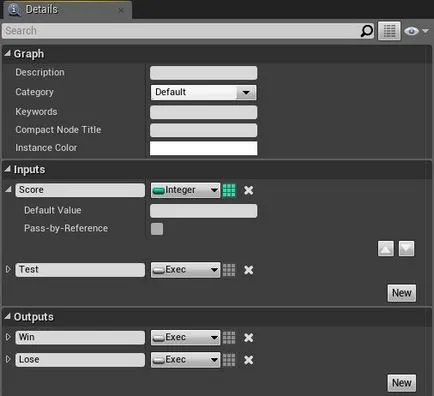
Pentru a schimba poziția de contact, folosind săgețile sus și în jos pe panoul Detalii în datele de contact.
Pentru a oferi funkitsonalnost dvs. macro, conectați intrările și ieșirile necesare pentru a vă logica. Când apelați un macro în diagramă principală, toate logica vnutrnyaya va fi apelată cu toate contactele.
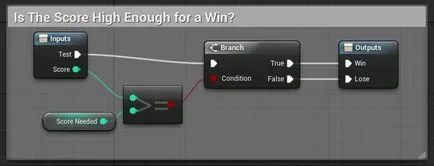
Exemplul din imaginea de mai sus, controalele funcției macro reprezintă dacă este suficient pentru victorie.
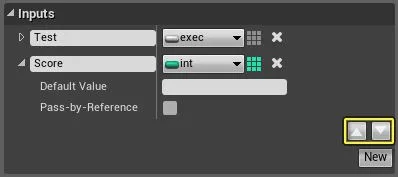
Spre deosebire de funcții, macro-uri pot fi executate mai mult de un contact (Exec), astfel încât să puteți avea o secvență de cum ar fi aceasta, în cazul în care diverse contacte de execuție de ieșire este activată în funcție de rezultatele funcției macro logice. În plus, puteți avea un macro, fără executarea de contacte, dar numai pentru a manipula datele, cu condiția ca blocurile din cadrul macro nu sunt unitățile de execuție (caracteristici murdare).
Punerea în aplicare a macro
Există mai multe modalități de a adăuga o funcție macro într-un alt bluprinta program. Deoarece blocurile de funcții sau evenimente personalizate, puteți adăuga mai multe copii ale unui nod dintr-o secvență logică grafic macro de clasă.
Pentru a adăuga un macro, faceți clic dreapta pe o zonă goală de pe grafic și selectați macro din meniul de comenzi rapide.
Puteți trage, de asemenea, funcția macro de la o altă unitate, în cazul în care are contactul adecvat și corespunde unuia dintre cei care sunt în tipul de date macro.
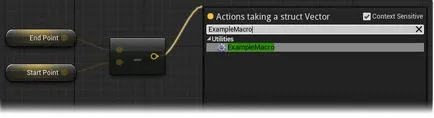
O altă opțiune - pur și simplu trageți un macro panou Blueprints mele pe grafic.
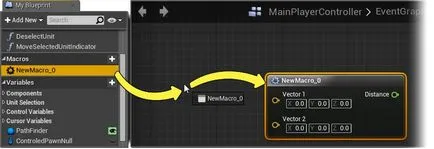
După funcția macro este adăugată la bluprinta diagramă, se comportă ca orice altă unitate, și, prin urmare, contactele de intrare și de ieșire pot fi conectate în mod corespunzător. Faceți dublu clic pe blocul macro se va deschide programul cu logica funcției în sine.